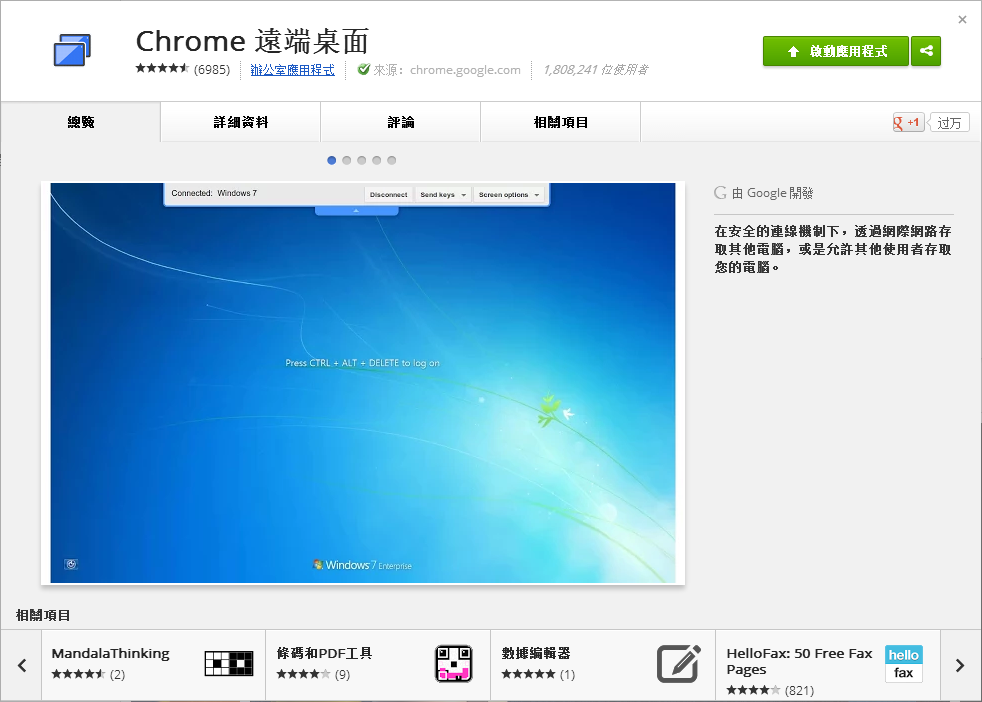下載完成後,需要在Chrome中啟動應用程式,啟動後畫面如下:
將該組「存取碼」交給要連線到您電腦的人員,他便可經由下列步驟來遠端操控您的電腦。
同樣地在Chrome中執行遠端桌面的應用程式,啟動後,點按【存取】鈕,如下圖。
按下【連線】鈕後,顯示「您目前正與xxx共用電腦」時,表示已成功連線到對方電腦,即可開始遠端控制對方的電腦了。
您可以連線的遠端電腦不一定要是使用您的帳號登入的電腦。
另外,您也可以在使用Google帳號登入後,將登入的那台電腦設為「我的電腦」,並保持登入,在別台電腦使用您的帳號登入時,輸入您新增「我的電腦」所設定的「PIN」碼後,即可以登入。
在您要被遠端連線的電腦中,設定「我的電腦」。
在別台電腦登入後,即可看到您要連線的那台電腦,直接點按並輸入PIN即可連線。
拜歐個人感覺連線的速度是比TeamViewer順,而且沒有授權的問題,但無法像TeamViewer一樣直接在應用程式中分享檔案,但這好像不是個問題XD~